0.6 – Интегрированная среда разработки (IDE)
Интегрированная среда разработки (IDE) – это программное обеспечение, которое содержит всё необходимое для разработки, компиляции, линковки и отладки ваших программ.
С типовой IDE C++ вы получаете редактор кода, который выполняет нумерацию строк и подсветку синтаксиса. Многие (но не все) IDE включают в себя компилятор C++ и компоновщик (линкер), с которыми IDE знает, как взаимодействовать, чтобы преобразовать исходный код в исполняемый файл. А когда вам нужно отладить вашу программу, вы можете использовать встроенный отладчик.
Кроме того, IDE обычно объединяют ряд других полезных функций редактирования, таких как встроенная справка, автоматическое завершение имен, автоматическое форматирование, а иногда и систему контроля версий. Таким образом, хотя вы можете делать всё это по отдельности, гораздо проще установить IDE и получить доступ к этим функциям из единого интерфейса.
Итак, давайте установим IDE! Следующий очевидный вопрос: «какую?». Многие IDE бесплатны (по цене), и вы можете установить несколько IDE, если хотите, поэтому здесь нет «неправильного решения». Ниже мы порекомендуем некоторые из наших любимых.
Если у вы предпочитаете какую-либо другую IDE, это тоже нормально. Концепции, которые мы показываем в последующих статьях, обычно должны работать в любой нормальной современной IDE. Однако в различных IDE используются разные названия, компоновки окон, комбинации клавиш и т.д., поэтому вам, возможно, придется немного поискать в своей IDE, чтобы найти эквивалентный функционал.
Совет
Чтобы получить максимальную отдачу от данного руководства, мы рекомендуем установить IDE, которая поставляется с компилятором, поддерживающим C++17. Большинство уроков и примеров будут работать с C++14 и C++11. Однако если вы встретите урок, в котором используются концепции C++17, и вы используете компилятор старой версии языка, вам придется перевести его в свою версию, что может оказаться легко, а может быть и непросто.
Мы рекомендуем установить последнюю версию компилятора. Если вы не можете использовать новейшую версию, ниже приведен абсолютный минимум версий компиляторов с поддержкой C++17:
- GCC/G++ 7
- clang++ 8
- Visual Studio 2017 15.7
Visual Studio (для Windows)
Если вы разрабатываете на компьютере с Windows (как и большинство из вас), а дисковое пространство и размер загрузки не являются ограничением, мы настоятельно рекомендуем Visual Studio Community. Когда вы запустите установщик, вы в конечном итоге попадете на экран, который спросит вас, что вы хотите установить. Выберите «Desktop development with C++» (разработка на C++ для персональных компьютеров). Если вы этого не сделаете, то возможности C++ будут недоступны.
Параметры по умолчанию, выбранные в правой части экрана, должны подойти, но убедитесь, что выбран Windows 10 SDK. Пакет SDK для Windows 10 можно использовать в более старых версиях Windows, поэтому не беспокойтесь, если вы всё еще используете Windows 7 или 8.
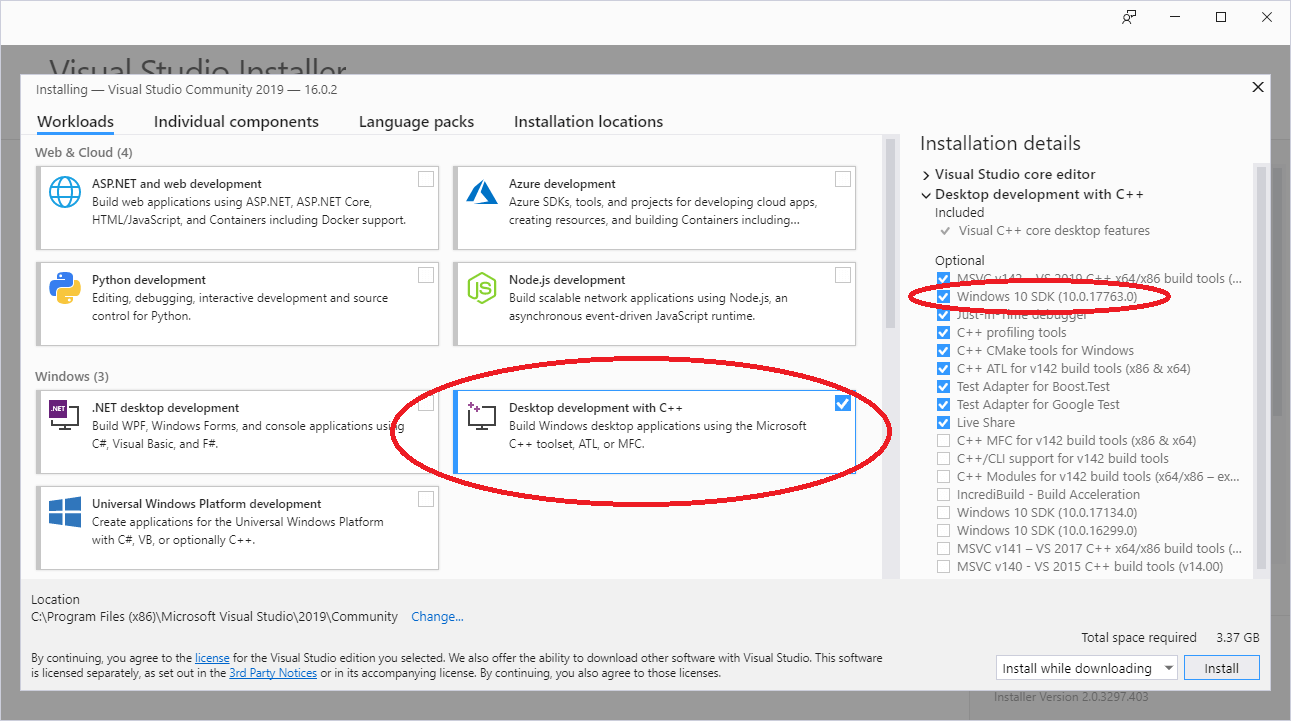
Если дисковое пространство и/или размер загружаемого файла критичны, то рекомендуем бесплатную Visual Studio Express 2017 for Windows Desktop, ссылку на которую вы можете найти внизу страницы.
Code::Blocks (для Linux и Windows)
Если вы разрабатываете для Linux (или разрабатываете для Windows, но хотите писать программы, которые можно легко перенести на Linux), то мы рекомендуем Code::Blocks. Code::Blocks – это бесплатная кроссплатформенная IDE с открытым исходным кодом, которая будет работать как на Linux, так и на Windows.
Для пользователей Windows
Убедитесь, что вы скачали версию Code::Blocks, в которую входит MinGW (имя файла этой версии заканчивается на mingw-setup.exe). Она установит MinGW, который включает в себя порт компилятора C++ GCC для Windows:
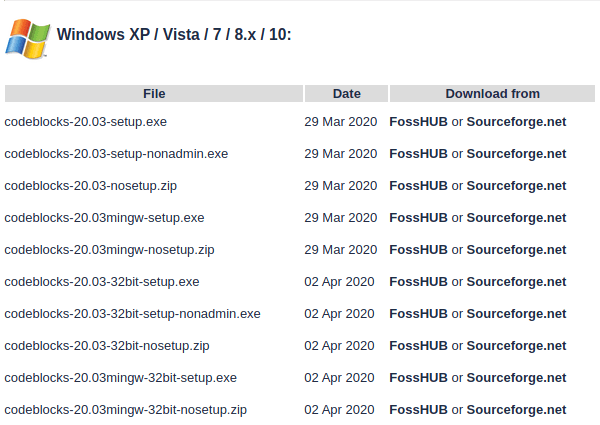
Для пользователей Linux
В некоторых установках Linux могут отсутствовать зависимости, необходимые для запуска или компиляции программ с помощью Code::Blocks.
Пользователям Linux на базе Debian (например, использующим Mint или Ubuntu) может понадобиться установка пакета build-essential. Для этого в командной строке терминала введите: sudo apt-get install build-essential.
Пользователям Arch Linux может потребоваться установить пакет base-devel.
Пользователи других вариантов Linux должны будут сами определить их менеджер пакетов и необходимые пакеты.
Когда вы запускаете Code::Blocks в первый раз, вы можете получить диалоговое окно автоопределения компилятора (Compilers auto-detection). Если вы увидели это окно, убедитесь, что в качестве компилятора по умолчанию установлен компилятор GNU GCC, а затем нажмите кнопку ОК.
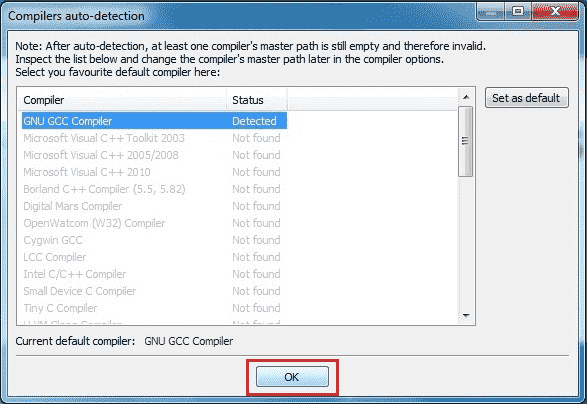
Вопрос: Что мне делать, если я получаю ошибку «Не удается найти исполняемый файл для компилятора GNU GCC в настроенных путях поиска»?
Попробуйте следующее:
- Если вы работаете в Windows, убедитесь, что вы скачали версию Code::Blocks с MinGW. Это та версия, в названии которой есть «mingw».
- Попробуйте перейти в Settings → Compiler и выбрать «Reset defaults» (сбросить до значений по умолчанию).
- Попробуйте перейти в Settings → Compiler → Toolchain executables и убедитесь, что поле «Compiler’s installation directory» (каталог установки компилятора) установлено на каталог MinGW (например, C:\Program Files (x86)\CodeBlocks\MinGW).
- Попробуйте выполнить полное удаление Code::Blocks, а затем переустановку.
- Попробуйте другой компилятор.
IDE для Mac OSX
Популярные варианты выбора в Mac включают в себя Xcode (если он вам доступен) и Eclipse. Eclipse по умолчанию не настроен для использования C++, и вам потребуется установить дополнительные компоненты C++.
Хотя Visual Studio была выпущена для Mac, по состоянию на август 2018 года она не поддерживает C++, поэтому в настоящее время мы не можем ее рекомендовать.
Другие компиляторы или платформы
Вопрос: Могу ли я использовать веб-компилятор?
Да, для некоторых вещей. Пока ваша IDE загружается (или если вы еще не уверены, что хотите установить ее), вы можете продолжить обучение, используя веб-компилятор, например, в TutorialsPoint.
Веб-компиляторы подходят для увлекательных занятий и простых упражнений. Однако, как правило, они весьма ограничены в функциональности – многие из них не позволяют сохранять проекты, создавать исполняемые файлы или эффективно отлаживать программы. В конечном итоге вы захотите перейти на полноценную IDE.
Вопрос: Могу ли я использовать компилятор из командной строки (например, g++ в Linux)?
Да, но мы не рекомендуем это новичкам. Вам нужно будет найти свой собственный редактор и посмотреть, как его использовать. Использование отладчика из командной строки не такое простое, как интегрированный отладчик, и усложняет отладку ваших программ.
Вопрос: Могу ли я использовать другие редакторы кода или IDE, такие как Eclipse, Sublime, Notepad++ или Visual Studio Code?
Да, но мы не рекомендуем их новичкам. Существует множество отличных редакторов кода и IDE, которые можно настроить для поддержки самых разных языков и которые позволяют вам устанавливать и смешивать плагины, чтобы настроить всё так, как вам нравится. Однако многие из этих редакторов и IDE требуют дополнительной настройки для компиляции программ на C++, и во время этого процесса многое может пойти не так. Для новичков мы рекомендуем что-то, что работает «из коробки», чтобы вы могли больше времени уделять изучению кода и меньше времени – попыткам выяснить, почему ваш редактор кода не работает правильно с вашим компилятором или отладчиком.
IDE, которых следует избегать
Мы рекомендуем избегать следующих IDE, поскольку они больше не поддерживаются:
- Borland Turbo C++
- Dev C++
Если возможно, используйте IDE, которая получает регулярные обновления и исправления ошибок, и которая со временем будет обновляться для включения новых языковых функций.
Когда что-то идет не так...
Установки IDE, кажется, вызывают немало проблем. Установка может завершиться неудачей (или установка может работать, но при попытке использования IDE возникают проблемы с конфигурацией). Если вы столкнулись с такими проблемами, попробуйте удалить IDE (если она изначально была установлена), перезагрузите компьютер, временно отключите антивирус или средство защиты от вредоносных программ и повторите попытку установки.
Если на этом этапе у вас всё еще возникают проблемы, у вас есть два варианта. Более простой вариант – попробовать другую IDE. Другой вариант – исправить проблему. К сожалению, причины ошибок установки и конфигурации бывают разными и зависят от самого программного обеспечения IDE, и мы не можем дать эффективных советов о том, как решать такие проблемы. В этом случае мы рекомендуем скопировать сообщение об ошибке или возникшую у вас проблему в строку поиска Google и попытаться найти сообщение на форумах от такого же бедняги, который столкнулся с такой же проблемой. В ответах на это сообщение, возможно, будут предложения о том, как можно попытаться решить проблему.
Двигаемся дальше
После установки IDE (что может быть одним из самых сложных шагов, если что-то пойдет не так, как ожидалось), или если вы пока продолжаете работу с веб-компилятором, вы готовы написать свою первую программу!
